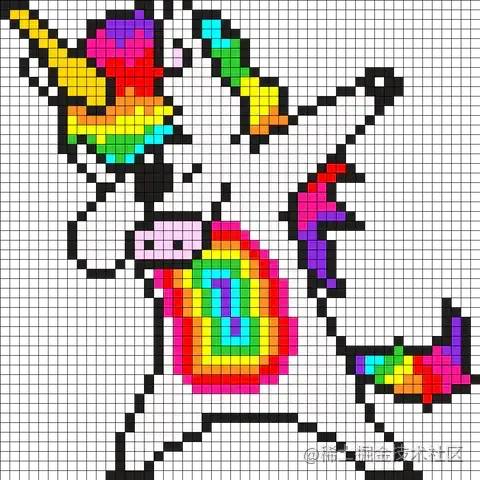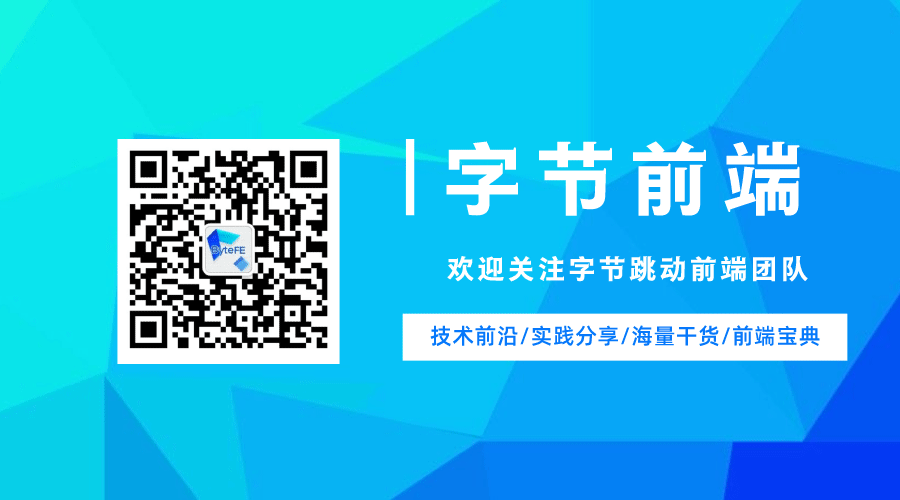【零基础】充分理解WebGL(一)
在前端方向里,WebGL 算是典型的小众领域,真正理解的人并不多。甚至一些拿 Three.js 写 3D 应用的同学,对 WebGL 本身也是一知半解。
之所以这样,是因为 WebGL 的技术栈和传统的 Web 前端技术有极大的差别。相对而言,传统 Web 前端使用的 API 比较高级,不存在太多需要理解的底层原理合概念,而 WebGL 的核心是 OpenGL,它是 OpenGL 在 Web 上的实现。OpenGL 是通过操作 GPU 来完成图形绘制渲染的,因此它的 API 相对比较底层,使用起来较为繁琐,这使得一些习惯于前端开发的工程师很难适应,所以就会觉得学习门槛较高。
实际上,要理解和学会 WebGL,并没有那么困难,我们只需要理解一下 GPU,了解它与 CPU 的不同点,然后再理解运行 GPU 代码的语言——glsl,了解着色器的基本概念和用法,就可以轻松理解 WebGL 的本质原理,然后在花一点时间和耐心,慢慢学习 WebGL 的 API,就可以掌握 WebGL 这门技术了。
那么什么是 GPU,它与 CPU 有什么不同?我们通过下面几张图来看一下: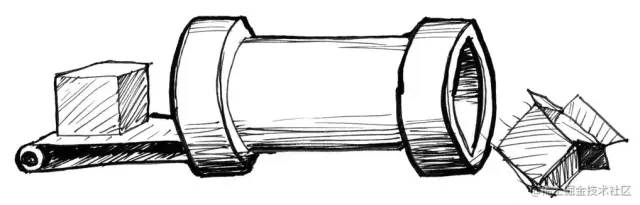
2.6 GHz 六核Intel Core i7,这里的六核,你可以理解成有 6 个这样的管道,因此可以同时处理 6 个任务。
CPU 的工作能力,与管道本身的处理速度(频率)合管道的数量(内核数)有关系,频率越高,那么运算处理单一任务的速度就越快,内核数越多,那么能同时并行处理的任务数就越多。
虽然现代计算机的 CPU 运算能力很强,但是它也有局限性,对于某些场景,它并不擅长,比如图形渲染。
我们知道,计算机图像是由像素构成,所谓像素,可以简单理解为最终呈现在显示设备上的一个 1x1 的颜色小方块。
现在的显示设备非常先进,可以用非常多的像素小方块来精确构图。前端的 CSS 中的px单位,就是像素单位,一张800px长、600px宽的图片,逻辑上是由600*800,也就是 48 万个像素点构成的。如果要对这张图片的像素进行计算,用 CPU 来运算的话,单核 CPU 需要处理 48 万个微小任务,就像下面这张图:
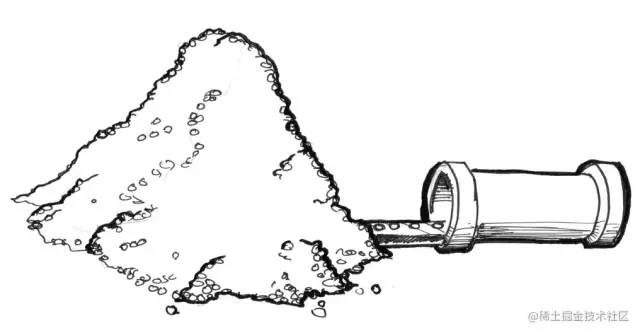


这其中的关键是头两个步骤,也就是准备数据和着色处理,其中准备数据一般是通过 JavaScript 的类型数组(TypedArray),着色处理是通过 WebGL Program 执行一种特殊的 glsl 语言来实现。在 WebGL 中,着色阶段通常分成两步,分别是顶点着色和片段着色。
我前面也说过,WebGL 的 API 比较底层,所以操作起来比较繁琐,但是也有许多 JS 库,帮我们封装了基本的操作,因此在这里,我们可以先跳过繁琐的 API 部分,利用我简单封装的一个开源库gl-renderer[1]来学习一下 WebGL 的数据和着色部分。
两个着色器
动手实践是最好的理解问题的方法之一,所以我们来动手写一写代码。
const canvas = document.querySelector('canvas');
const renderer = new GlRenderer(canvas, {webgl2: true});
const fragment = `#version 300 es
precision highp float;
out vec4 FragColor;
void main() {
FragColor = vec4(1, 0, 0, 1);
}
`;
const program = renderer.compileSync(fragment);
renderer.useProgram(program);
renderer.render();https://code.juejin.cn/pen/7098235100726296589上面的代码里面,JS的部分很好理解,但是其中有一段fragment变量中的字符串,是需要我们关注的部分,没错,它就是两个着色器之一的片段着色器代码。
这段代码是用 glsl 语言写的,但是并不难理解,第一句 #version 300 es 声明这个着色器是 webgl 2.0 版本的着色器,浏览器目前同时支持 webgl 1.0 和 webgl 2.0 两个版本,它们有一些差异,但差异不是很大。
第二句precision highp float;表示设置浮点数精度为高精度,这个可以暂时忽略,以后系列文章中再详细讲解。
第三句out vec4 FragColor 声明FragColor是输出变量,它的类型是vec4,是一个四维向量,用来表示一个 RGBA 颜色值,它与 CSS 的颜色区别是,CSS 的 RGB 值是 0 到 255,Alpha 值是 0 到 1,但是在着色器里面,RGBA 的值都是从 0 到 1。
void main是主函数,vec4(1, 0, 0, 1) 表示将 FragColor 设置为红色。
你可以试着修改码上掘金中的代码,把 vec4(1, 0, 0, 1) 改成 vec4(0, 1, 0, 1),看看会发生什么?
在这里有必要解释一下为什么这么设置整个画布会变成红色。还记得前面说的,GPU 是并行计算的,也就是说,这段着色器代码,是每个像素都并行执行(严格来说是根据图元装配的结果来执行对应区域的像素,但在这里我们先略过这一点),因此,整个画布中,所有的像素点,你可以认为都执行了一遍上面的着色器代码,而且是同时、并行执行的,由于是无差别执行的设置颜色为红色,因此整块画布都成为了红色的。
我们可以修改一下上面例子的代码,看一下给每个像素设置不同颜色的情况:
const canvas = document.querySelector('canvas');
const renderer = new GlRenderer(canvas, {webgl2: true});
const fragment = `#version 300 es
precision highp float;
out vec4 FragColor;
uniform vec2 resolution;
void main() {
vec2 st = gl_FragCoord.xy / resolution;
FragColor = vec4(st, 0, 1);
}
`;
const program = renderer.compileSync(fragment);
renderer.useProgram(program);
renderer.uniforms.resolution = [canvas.width, canvas.height];
renderer.render();我们修改了上面的代码,在着色器中增加了一个uniform vec2 resolution,这是声明了一个 resolution 变量,它的类型是二维向量,我们通过renderer.uniforms.resolution将画布的宽高传入。
gl_FragCoord.xy是一个内置变量,它表示当前渲染的像素在画布内的坐标,左下角是[0,0],右上角是[width,height],所以gl_FragCoord.xy / resolution可以将坐标值“归一”(即将值限制到 0~1 区间,这是一种在写着色器的时候经常使用的数学技巧)。然后我们将 st 的值传给 FragColor,这样最终运行的结果如下:
https://code.juejin.cn/pen/7098245656740888612
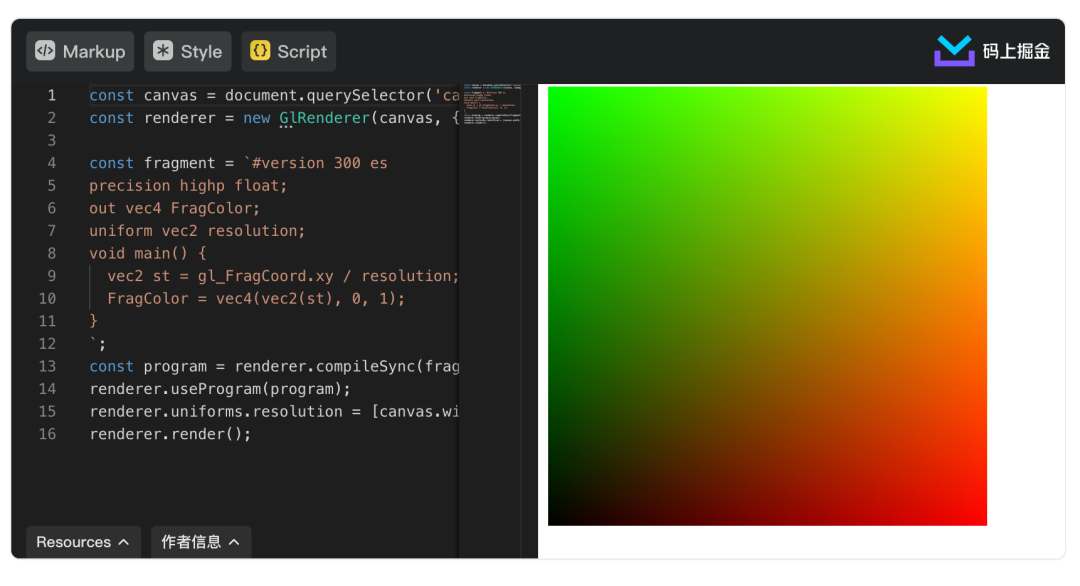
但是我们现在先回过头来,解决一个问题,为什么这里片段着色器对整个 canvas 生效?
所以,接下来我们就来了解另一个着色器:顶点着色器。
还是老办法,动手实践——让我们来修改代码:
const canvas = document.querySelector('canvas');
const renderer = new GlRenderer(canvas, {webgl2: true});
const fragment = `#version 300 es
precision highp float;
out vec4 FragColor;
void main() {
FragColor = vec4(1, 0, 0, 1);
}
`;
const program = renderer.compileSync(fragment);
renderer.useProgram(program);
renderer.setMeshData([
{
positions: [[0, 1, 0], [-1, -1, 0], [1, -1, 0]],
cells: [[0, 1, 2]],
},
]);
renderer.render();https://code.juejin.cn/pen/7098248752191766542
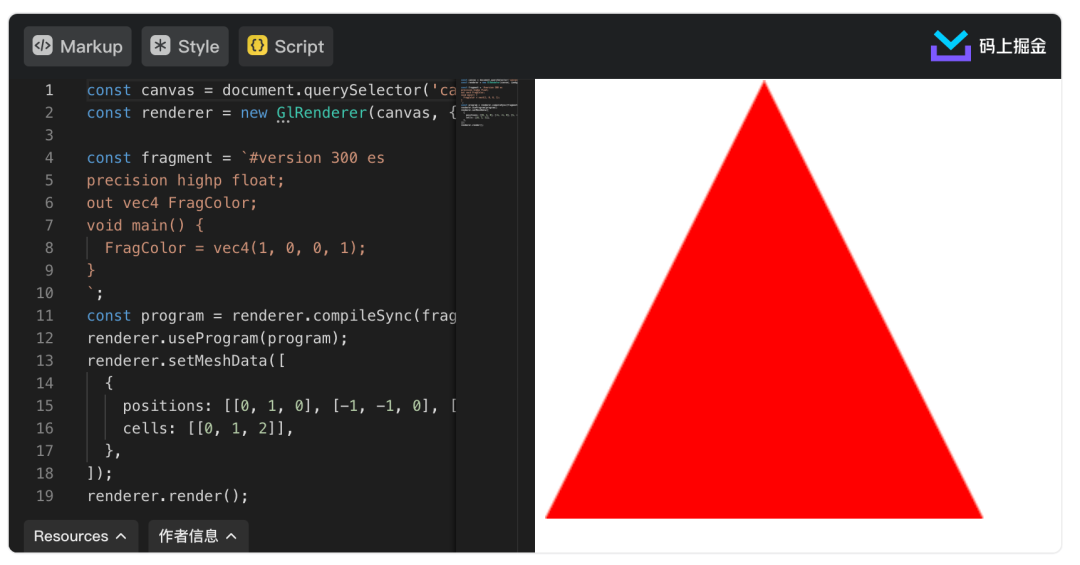
[0, 1, 0], [-1, -1, 0], [1, -1, 0],这里我们没有用到 z 轴,所以 z 保持 0,x 和 y 在 WebGL 中,默认范围是从-1 到 1,所以 WebGL 的平面坐标系原点在中心,左下角是[-1,-1],右下角是[1, -1],右上角是[1, 1],左上角是[-1,1]。我们设置了 position 这三个顶点之后,绘制在画面上的就变成了一个三角形。
之所以我们没有指定顶点着色器,是因为 gl-renderer 有默认的顶点着色器,代码如下:
#version 300 es
precision highp float;
precision highp int;
in vec3 a_vertexPosition;
void main() {
gl_PointSize = 1.0;
gl_Position = vec4(a_vertexPosition, 1);
}我们也可以指定顶点着色器,我们可以继续修改代码:
const canvas = document.querySelector('canvas');
const renderer = new GlRenderer(canvas, {webgl2: true});
const vertex = `#version 300 es
precision highp float;
precision highp int;
in vec3 a_vertexPosition;
void main() {
gl_PointSize = 1.0;
gl_Position = vec4(0.5 * a_vertexPosition, 1);
}`;
const fragment = `#version 300 es
precision highp float;
out vec4 FragColor;
void main() {
FragColor = vec4(1, 0, 0, 1);
}
`;
const program = renderer.compileSync(fragment, vertex);
renderer.useProgram(program);
renderer.setMeshData([
{
positions: [[0, 1, 0], [-1, -1, 0], [1, -1, 0]],
cells: [[0, 1, 2]],
},
]);
renderer.render();https://code.juejin.cn/pen/7098253710907670564
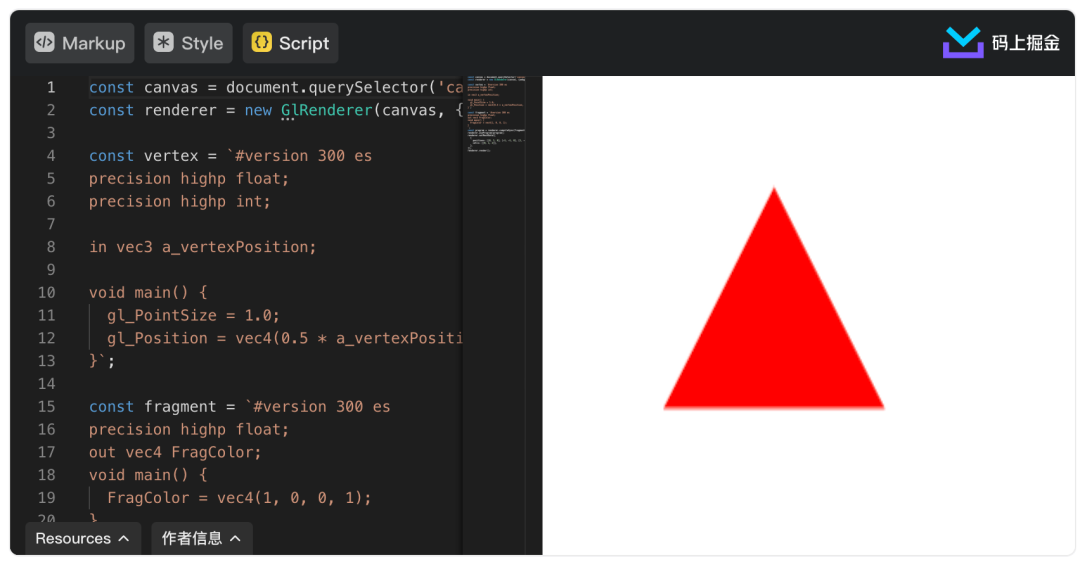
a_vertexPosition,也就是我们传入的顶点坐标给乘以了 0.5,所以最终绘制出来的三角形周长就是原来的 1/2。
为什么是三角形?
因为三角形是 WebGL 的基本图元,WebGL 支持点、线、三角形等基本图元。下面的代码我们更换了图元。
const canvas = document.querySelector('canvas');
const renderer = new GlRenderer(canvas, {webgl2: true});
const vertex = `#version 300 es
precision highp float;
precision highp int;
in vec3 a_vertexPosition;
void main() {
gl_PointSize = 1.0;
gl_Position = vec4(0.5 * a_vertexPosition, 1);
}`;
const fragment = `#version 300 es
precision highp float;
out vec4 FragColor;
void main() {
FragColor = vec4(1, 0, 0, 1);
}
`;
const program = renderer.compileSync(fragment, vertex);
renderer.useProgram(program);
renderer.setMeshData([
{
mode: 'LINE_STRIP',
positions: [[0, 1, 0], [-1, -1, 0], [1, -1, 0]],
cells: [[0, 1, 2, 0]],
},
]);
renderer.render();https://code.juejin.cn/pen/7098254635743313927
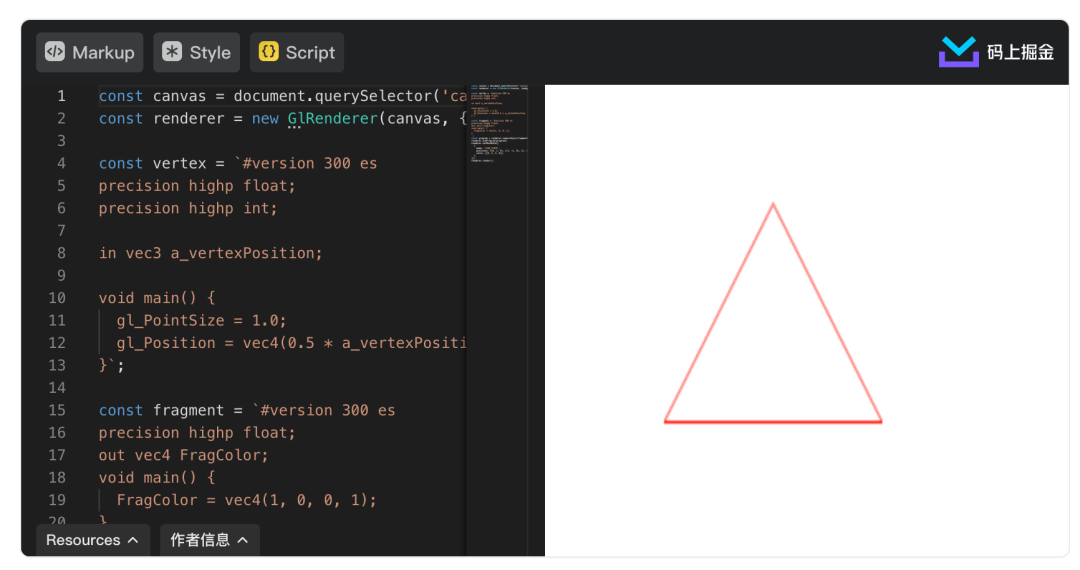
这个问题作为本篇文章的课后问题,留到下一讲来解决吧。